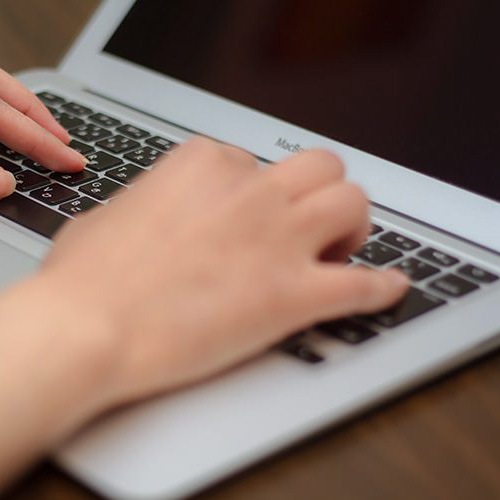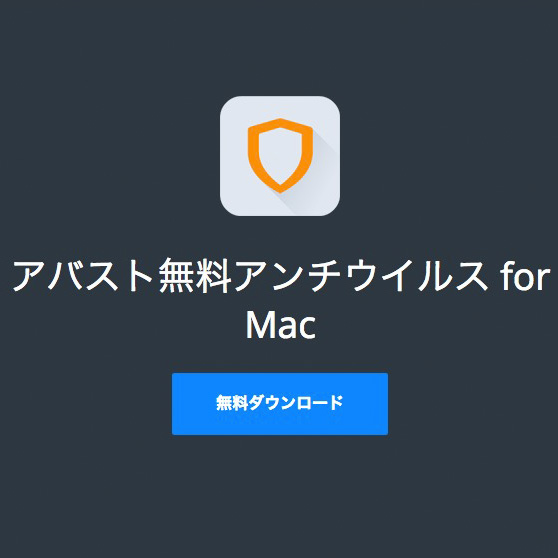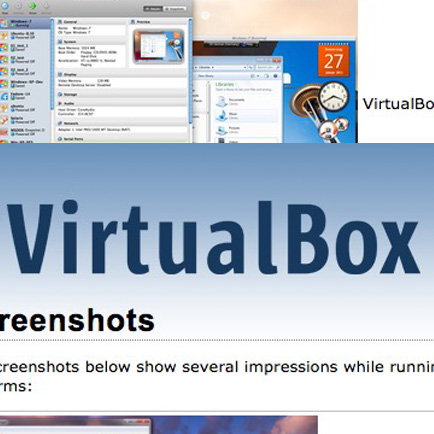型番の違い、もっと詳しく言うとグラボとCPUなどの組み合わせによって運悪く熱暴走してしまうMacを手に入れてしまう事があります。
今までの経験上、これはサポートしてくれないので(新しい機種を待つしかない)その対策としてファンコントローラーを入れる事が最善の改善策です。今日はそんなMac用ファンコントロールアプリ「FanControl」をご紹介。
[Sponsored Link]
FanControlをDLする
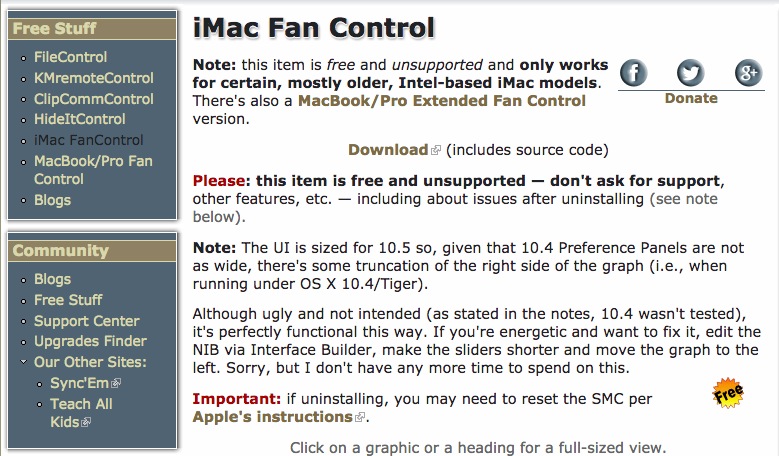
まずはアプリケーションをDLします。iMacの方はコチラ、その他のMacBookをお使いの方はコチラから無料でDLが可能です。
使い方
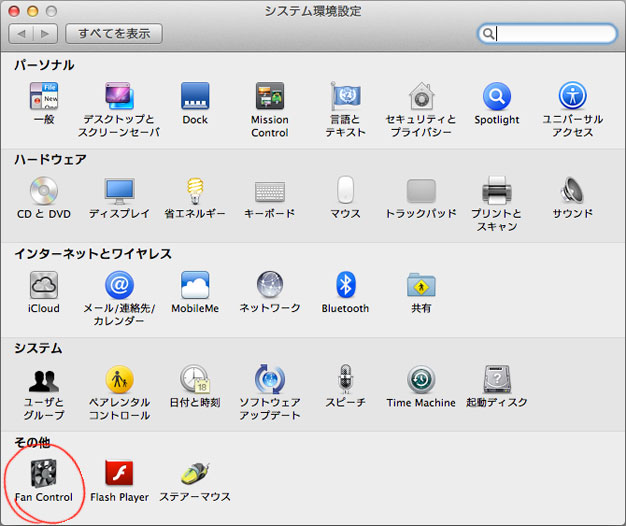
アプリケーションをDL完了したら設定を開きます。「FanControl」のアイコンが現れていると思いますのでクリックして起動します。
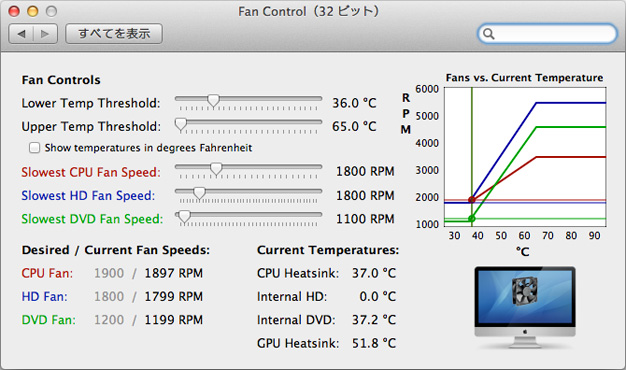
英文で色々と項目が並んでいると思いますので解説します。尚、このようなアプリケーションは日本語化するとバグる可能性がある為、極力本家の原版を使いましょう。
| Slowest CPU Fan Speed | 通常時のCPUファンの回転数 |
|---|---|
| Slowest HD Fan Speed | 通常時のHDDファンの回転数 |
| Slowest DVD Fan Speed | 通常時のDVDファンの回転数 |
| Lower Temp Threshold | Lower Temp Threshold に設定した温度を超えると、通常時(CPU・HD・DVD)の回転数から徐々に上昇を始める(冷却効果が高まる) |
| Upper Temp Threshold | Upper Temp Threshold に設定した温度を超えると回転数がMAXになる。(最高回転数で急激に冷却) |
| Show temperatues in degrees Fahrenheit | 表示温度の切り替え |
| Desired / Current Fan speeds | 目標回転数/現在の回転数 |
| Current Temperatures | 現在の温度 |
今回の設定
| Slowest CPU Fan Speed | 1200RPM〜2000RPM |
|---|---|
| Slowest HD Fan Speed | 1800RPM〜2000RPM |
| Slowest DVD Fan Speed | 1000RPM |
| Lower Temp Threshold | 34℃ |
| Upper Temp Threshold | 50℃〜65℃ |
| Show temperatues in degrees Fahrenheit | ℃ (お好みで構いません) |
通常時の設定を高速回転にするとファンの寿命も縮める結果につながりますので
・Slowest CPU Fan Speed
・Slowest HD Fan Speed
・Slowest DVD Fan Speed
はうるさくない程度で設定をしてください。
大切なのは
・Lower Temp Threshold (ここを超えると徐々に回転数が上昇)
・Upper Temp Threshold (ここを超えると徐々に回転数がMAX)
の2つです。
最近は発熱の少ないSSDモデルが主流ですが、熱を持ちやすいHDDは50℃付近から危険温度域になります。またハイスペックなCPU、CPU内臓のグラフィックボード(オンボードグラフィック)を使っている場合はCPUがかなり高熱になっている可能性がありますので、一定の温度を超えたら回転数を上昇させるように指示を与えておきましょう。
以上、MACの冷却ファンの回転数を制御出来る無料ソフト「FANCONTROL」の使い方のご紹介でした。